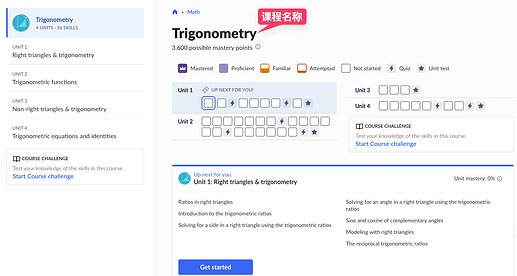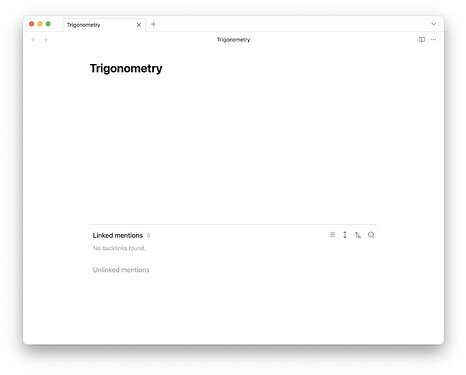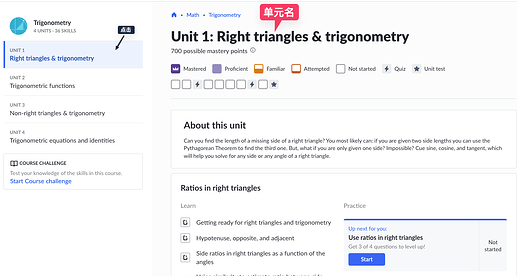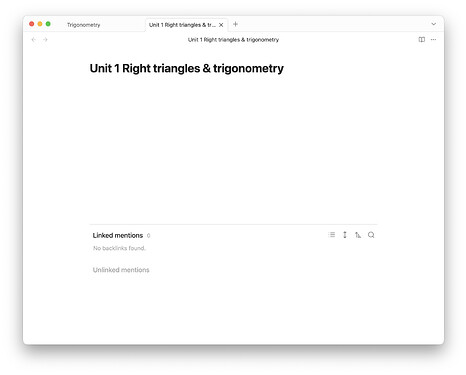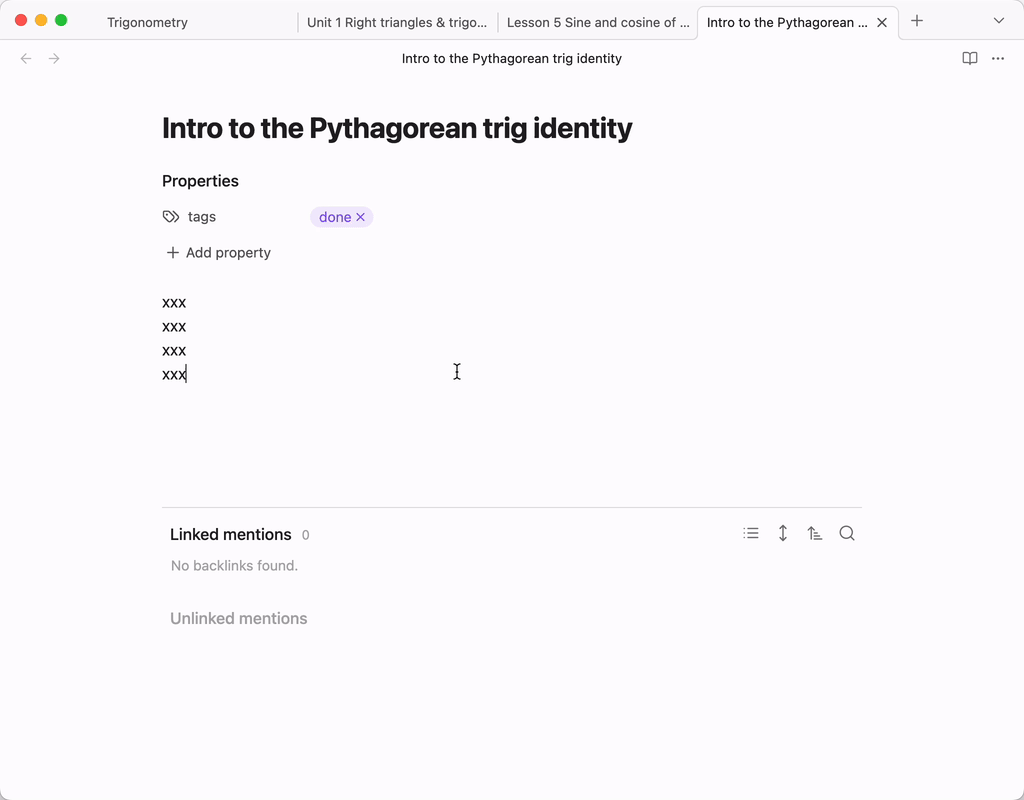1 开始写电子笔记
2 初见端倪
3 软件与思维融合
4 回顾
前4章都避免出现具体的方法论,而是提供一些通用的实践思想,鼓励新手自己尝试发展适合自己的系统。从这一章开始,将讲述融合前4章思想的具体方法,并结合具体的实践经验作相应拓展。
1 工作空间的标签实现
在3.3 Tab、分屏与工作空间中,具体讲述了“工作空间”的思想,可以简单地理解为一个用来辅助你专注当前任务的Tab。就好像你打开了一个“专注计时”,并在心里告诉自己,我现在要专注当前的任务了。
一个工作空间应该能做到辅助我们重新“拾起”当时的工作,并支持随时在不同的工作空间之间来回切换。
四种标签
一个任务具体多久能完成,要分几次完成,每次要工作多长时间等等,我们是不确定的。但确定的是,我知道当前的任务有没有完成,有没有需要先完成的前置任务。
用笔记标签来记录任务是否完成。用#done表示完成,#in-processing表示进行中,#inbox表示既不是完成、也不是进行中。
也许你会有疑问,如果我打算切换任务,想表示任务暂停的状态怎么办?这里要解释一下“暂停”的具体含义,如果是短暂地不进行某个任务,转而去进行另一个任务,如写数学作业累了,换成语文作业,那么这种暂停状态是没有必要记录的。因为这种状态完全不需要记录,你的大脑当然明白,打开Tab即是开始,切换Tab即是暂停,保持#in-processing标签不变。不要试图去完全模拟大脑,这不现实,也没必要。这是在剥夺大脑的本职工作,试图把大脑应该承担“责任”转移给机器。
如果“暂停”的意思是,你发现某个任务长期停滞不前,那么你需要不是记录这种状态,而是去寻找原因,任务为什么停滞不前。是因为这个任务就该“及时止损”,还是因为它有什么前置任务阻碍了进行。
有前置任务的工作(笔记),用#blocked来表示。切记它的使用原则,被打上#blocked的笔记,其前置任务一定要以笔记的形式存在于系统,并打上相应的标签。
总结一下4种标签:
- done
- in-processing
- blocked
- inbox
状态流转
任务的状态在我们的头脑中是实时更新,但是笔记上记录的永远只是过去式。
我们希望的理想情况是,当我们打开一个打上#done的笔记(Tab),开始阅读时,这个时候笔记的状态应该从#done变为#in-processing;当我们切换到其他Tab时,这个笔记的状态应该从#in-processing变为暂停;当我们在次打开它,状态又从暂停变为#in-processing;当我们看完了笔记后,觉得没什么工作,笔记状态又从#in-processing变为#done。
理想情况虽然是这样,但在上述过程的实际情况中,从头到尾你的笔记一直都显示的是#done。还是那句话,“不要试图去完全模拟大脑,这不现实,也没必要”。这既是一种对现实的妥协,即我们做不到实时更新。又是对现实的合理诠释,即在你专注工作,下意识的切换Tab时,根本不会去考虑“我这个任务在什么状态”。
类似的情况还可能发生在回顾笔记上。有一条#done笔记,但是由于很久没有看过它了,你现在几乎理解不了它的内容。这个时候不要被自己曾经打上的#done迷惑了,尊重现实。这条笔记对于现在的你而言,它到底有没有价值?如果没有价值,那么你仍然可以保持#done,表示你不会在这个笔记上投入新的工作;如果还有价值,那么此时此刻的你无论如何都没有能力打上#done标签,因为你的工作还在进行,你还要去重新理解笔记内容,请打上#in-processing。
什么时候打标签
关于什么时候打标签没有硬性规定,但遵循一个原则:优先专注当前工作任务。
你可以在笔记写完后,离开笔记或者关闭Tab前,打上标签;也可以笔记写累了,打个标签,然后去放松一下;还可以刚打开笔记准备工作,遇到突发情况不得不暂停,立马打上标签,去处理突发情况…等等
任务切换
在1.3 tab与分屏中涉及到了部分快捷键操作和使用情景。任务切换是你的大脑主导,Obsidian只是辅助。在不同Tab之间来回切换,是任务切换。你的专注力在多个分屏的笔记内容中来回切换,也是任务切换。
注:可以自己设定切换标签页的快捷键,感觉系统默认的不顺手。个人设置:command+shift+[或]。见:快捷键的意义
工作空间是Tab,是任务,还是笔记?
任务也好,笔记也罢,或者别的什么称呼(原子笔记、文献笔记、项目笔记…),这取决于你赋予笔记文件的意义、笔记的内容和自己下的定义。但是对于“工作空间”来说是不影响的(借用软件工程的术语来说,叫解耦),只要你打开了一个Tab、一个笔记,就进入了其工作空间。是数学笔记,你就要思考上面的公式定理;是任务清单,你要思考你的行动、你的任务。工作空间不能单独存在,不是你先有了工作空间,才开始工作和思考。而是你思考和工作的地方就是工作空间。